引言
人生苦短,请用 Python(3.+)
越来越多的情况下使用Python语言进行"代码粘合"和"数据分析"变得非常方便,而且Python 在"爬虫"、"机器学习"等领域的优势越来越明显。
Python语言本身也是非常轻便的,语法简单,Python从诞生至今为止(2019)已经高龄 28 岁了,是不是吃了一惊,Python 可能比在座的各位年龄都大。
环境搭建
目前 Python 2 官方已经宣布在 2020 年停止支持.
在 windows 上构建 Python 的环境还是十分简单的,访问 Python 的官方网站
(https://www.python.org/ ),发挥我小学的英文水平,找到 DownLoad ,点一下:

在第二页选择适合自己系统的

小编是的电脑是 win10 ,所以选择了红框中的这个版本,再点一下,开始下载
下载完成后是一个 exe 文件,直接双击安装就好了,有需要的可以修改下安装路径,虽然是英文版的,但是操作也很简单,一路 next 到底就好了,安装成功后可以打开 cmd 或者 powershell 命令行输入以下命令:
python --version
执行后应该出现目前安装的 Python 版本信息
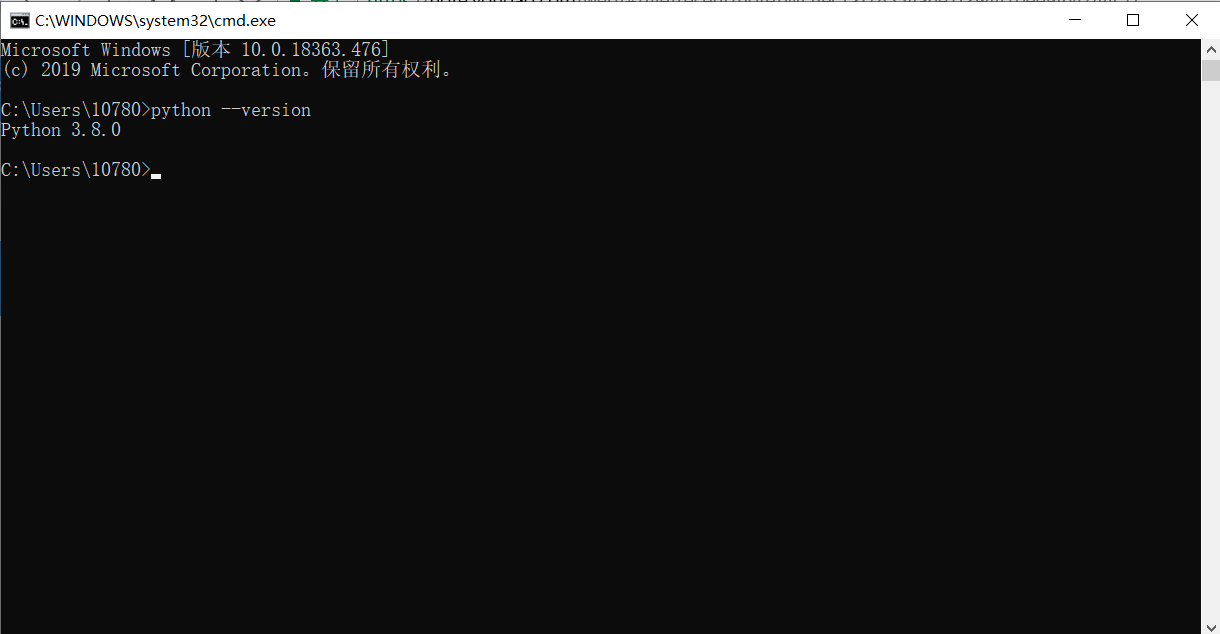
可以看到,安装的版本是 3.7.4 ,和我们刚才下载的版本吻合
以 PyCharm 为例介绍如何构建(当然Python也自带了编译工具,IDLE可以满足基础知识学习了)
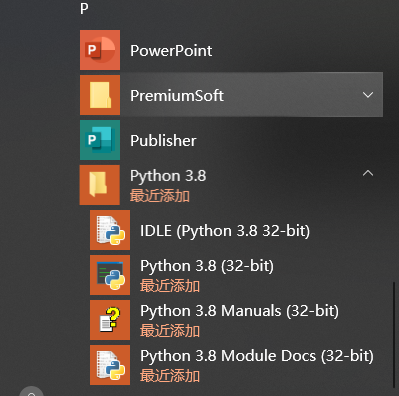
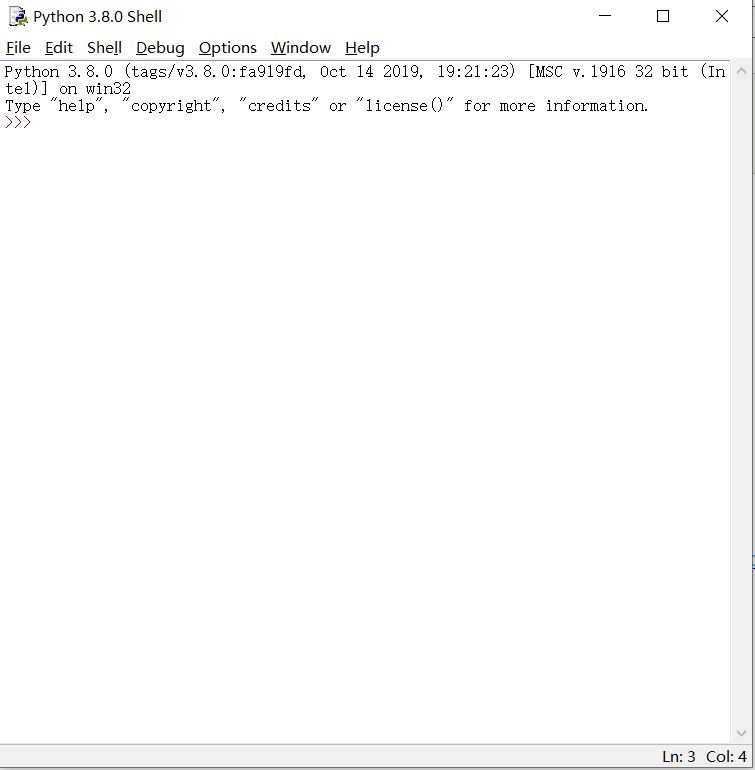
PyCharm 去官网下载
下载完成后同样一路下一步到底,至此,Python 开发环境搭建完成。
Hello World
环境搭建完成一定要写一个 Hello World .
引用一位前辈的话"这不仅仅是程序员的信仰,同时也是对一门开发语言的尊重"
PyCharm 安装完成后
双击 Pycharm 图标,这时会弹出来一个框,让我们选择代码存放的路径(即工作空间),这个看个人习惯,随便放个地方,路径一定要记住,不然下次开机会找不到的。
然后点开下面的小箭头,这个是选择编译器,刚才我们已经安装过了,直接选择现有的编译器。
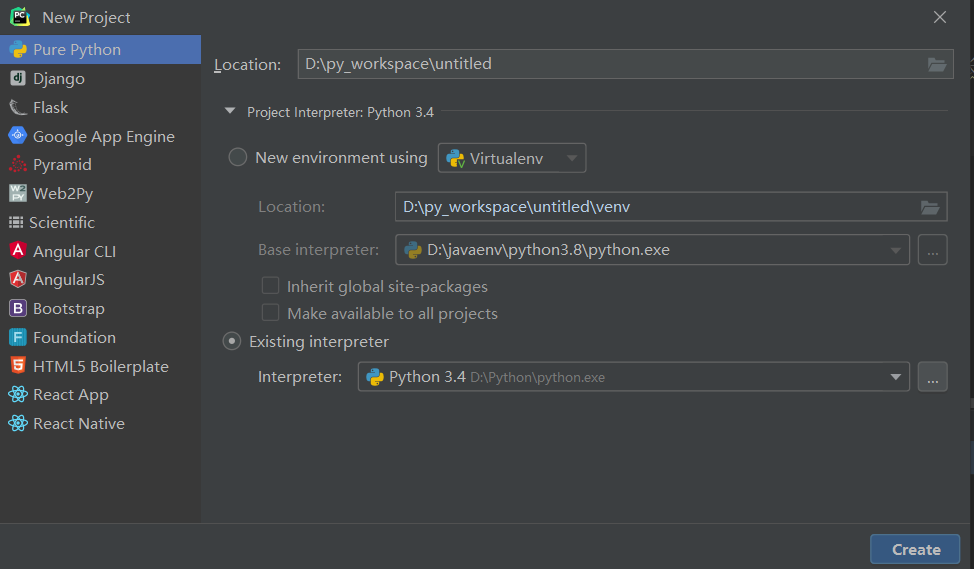
创建一个 Python 的可执行文件,名字就叫 HelloWorld 就 ok 。
现在开始写代码
print('Hello World')
写好后点击右键,选择 run 或者 debug 都行
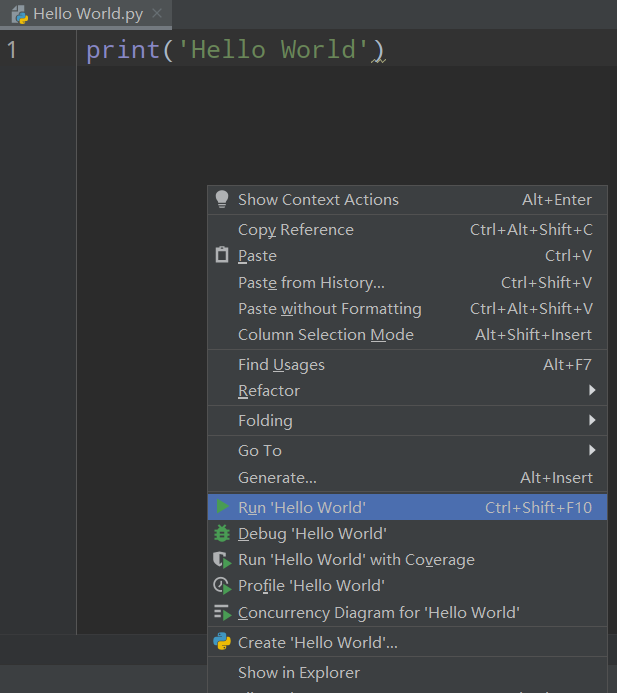
可以看到 PyCharm 的控制台正常打印 Hello World
好了我们现在完成了Python的第一个编程